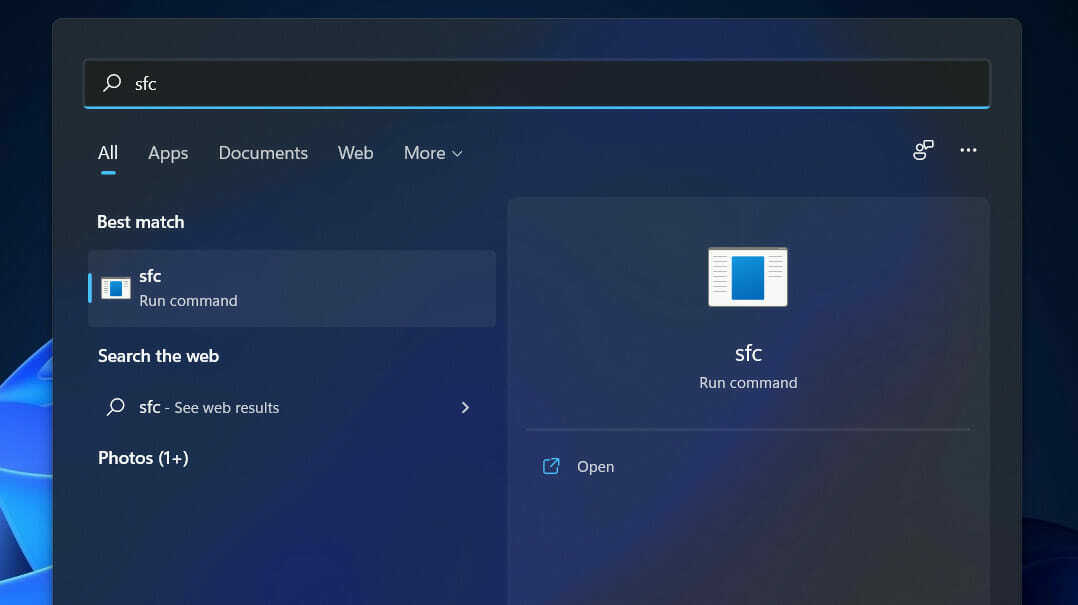Vraćanje računala na prethodni položaj će popraviti ovu pogrešku vremena izvođenja
- Pogreške tijekom izvođenja vrlo su česte i uglavnom se javljaju tijekom instalacije novog softvera ili hardvera.
- Posjedovanje alata treće strane koji može popraviti takve pogreške može dobro doći ako nemate vremena za pokušaje i pogreške.
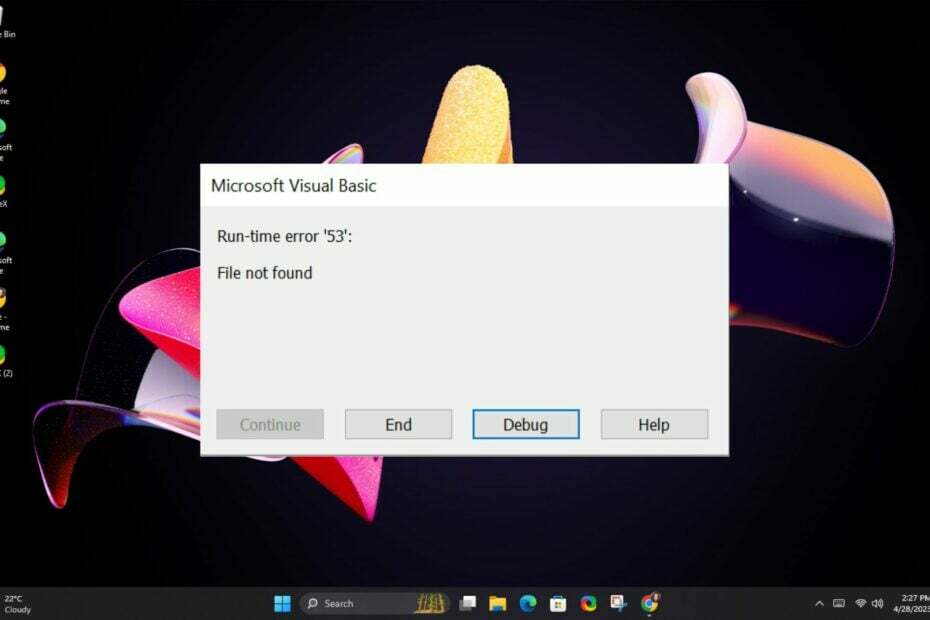
Kao i svaka pogreška tijekom izvođenja, nećete moći otvoriti određenu aplikaciju i umjesto toga dobiti skočni prozor. Runtime error 53 nije ništa drugačiji. Uglavnom se javlja u većini aplikacija paketa Office, ali Microsoft Word čini se da je najviše pogođen.
To znači da nešto nije u redu s načinom na koji je vaše računalo postavljeno, što vas sprječava u pokretanju programa koji ste željeli. U nastavku dijelimo kako riješiti ovaj problem.
Što je šifra pogreške 53 u instalaciji sustava Office?
Runtime error 53 je uobičajena greška kada pokušate otvoriti program ili aplikaciju. Ova se pogreška također može pojaviti ako pokušate pokrenuti aplikaciju koja ne podržava vašu verziju sustava Windows ili Mac.
Neki od razloga iza pogreške vremena izvođenja 53 uključuju sljedeće:
- Oštećen registar – Kada dobijete ovu pogrešku, moguće je da se program ne može pokrenuti jer su njegovi konfiguracijski podaci u registar nedostaje ili je oštećen.
- Nekompatibilan softver – Drugi nekompatibilni softver, poput antivirusnih programa ili vatrozida, može uzrokovati pojavljivanje ove poruke o pogrešci.
- Nedostaju DLL-ovi – Većina programa poziva DLL datoteke za pokretanje, pa ako te datoteke nedostaju, nećete moći otvoriti navedeni program.
- Neispravna instalacija/deinstalacija programa – To se događa kada ti ne može instalirati aplikaciju ili ga deinstalirajte dok se sve komponente pravilno ne uklone iz vašeg sustava i registra. Ako komponenta ostane na vašem sustavu nakon deinstalacije, pokrenut će ovu pogrešku.
- Greške u softveru – Ako koristite zastarjelu verziju softvera, ona bi mogla sadržavati greške koje mogu dovesti do koda pogreške tijekom izvođenja 53 ili drugih pogrešaka poput ove.
Kako mogu popraviti pogrešku vremena izvođenja 53?
Pokušajte sa sljedećim osnovnim popravcima prije nego prijeđete na malo naprednije korake:
- Zatvorite sve konfliktne ili suvišne pozadinske procese i aplikacije.
- Provjerite imate li sva potrebna ažuriranja instalirana na vašem sustavu prije nego pokušate instalirati bilo koji novi softver.
- Pokušajte otvoriti program u sigurnom načinu rada i provjerite radi li.
- Udari Windows + E tipke za pokretanje File Explorer.
- Dođite do sljedeće lokacije:
C:\Users[korisničko ime]\AppData\Roaming\Microsoft\Templatesili/Biblioteka/Podrška za aplikacije/Microsoft/Office/Korisnički predlošci/ - Naći stvaranje veze.dotm datoteku i izbrišite je.
Linkcreation.dotm povezan je s Adobe softverom i može se pratiti do dodatka u Wordu. Najčešći razlog zašto uzrokuje ovu pogrešku vremena izvođenja 53 je taj što je zastario.
Ako ga ne pronađete na gornjoj lokaciji, vjerojatno ga nemate u svom sustavu, pa prijeđite na sljedeće rješenje.
2. Skenirajte viruse
- pritisni Izbornik Start ikona, pretraživanje Windows sigurnost, i kliknite Otvoren.

- Izaberi Zaštita od virusa i prijetnji.

- Zatim pritisnite Brzo skeniranje pod, ispod Aktualne prijetnje.

- Ako ne pronađete prijetnje, nastavite s izvođenjem potpunog skeniranja klikom na Opcije skeniranja odmah ispod Brzo skeniranje.

- Kliknite na Kompletno skeniranje, zatim Skeniraj sada za dubinsko skeniranje vašeg računala.

- Pričekajte da proces završi i ponovno pokrenite sustav.
- CAA30194 Šifra pogreške Microsoft Teama: Kako to popraviti
- Popravak: Windows Update možda je automatski zamijenio AMD
- Compname nije dostupan: 3 načina da to popravite
- Windows Migration Assistant ne radi? Popravite to u 7 koraka
3. Ponovno instalirajte Office
- Udari Windows ključ, vrsta Upravljačka ploča u traci za pretraživanje i kliknite Otvoren.

- Kliknite na Deinstalirajte program pod, ispod Programi.

- Pronaći Microsoft Office i kliknite Deinstaliraj. Ako postoji više od jedne kopije, nastavite s deinstalacijom i njih.

- Preuzmite Office i slijedite upute na zaslonu za dovršetak instalacije.
4. Izvršite vraćanje sustava
- pritisni Windows + R tipke, tip rstui, i pogodio Unesi.

- The Vraćanje sustava prozor će se otvoriti. Kliknite na Sljedeći.

- Odaberite točku vraćanja na koju se želite vratiti i kliknite Sljedeći.

- Sada kliknite na Završi.

Vraćanje sustava trebalo bi biti zadnja opcija ako sve ostalo ne uspije. To bi moglo značiti da je vaš sustav oštećen, a jedini način da ga vratite je da se vratite na posljednju poznatu ispravnu poziciju.
Budući da nikada ne možete predvidjeti kada bi se mogle pojaviti pogreške tijekom izvođenja, preporučujemo vam da svoj sustav opremite jednim od alati za popravak pogrešaka tijekom izvođenja.
Ovi alati će skenirati i automatski popraviti vaše računalo u potrazi za bilo kakvim problemima, tako da ne morate brinuti hoćete li to učiniti ručno.
I tako ispravljate pogrešku vremena izvođenja 53. Ako imate dodatnih razmišljanja ili komentara o ovoj temi, slobodno ih ostavite u polju za komentare ispod.